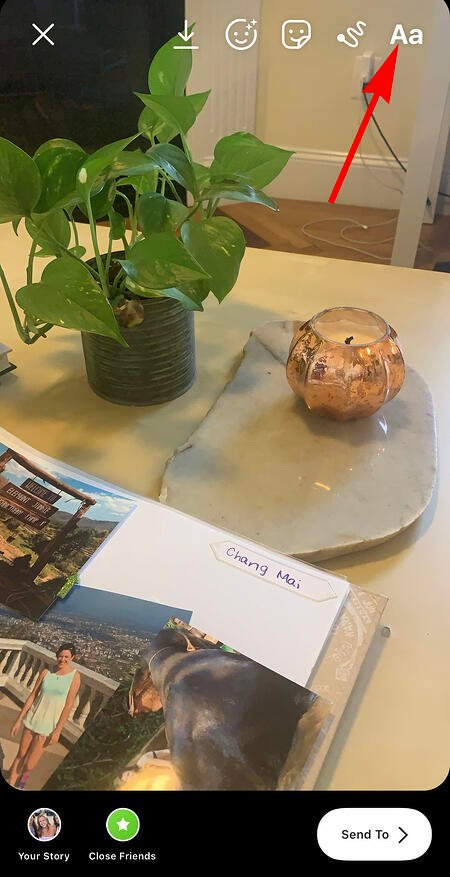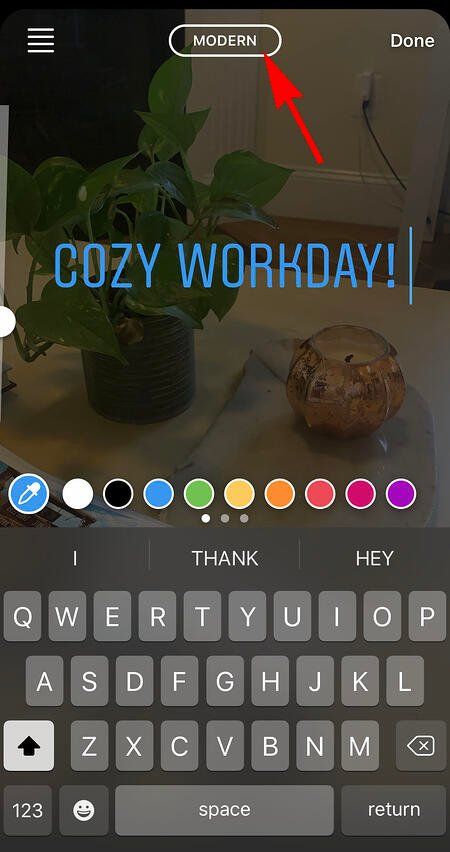31 ميزات ومخترقات ونصائح على Instagram يجب على الجميع معرفتها
نشرت: 2022-02-28هل تعلم أنه يمكنك جدولة منشوراتك على Instagram مسبقًا؟ أو تحسين سيرتك الذاتية لتظهر في علامة التبويب "استكشاف"؟
هناك عدد لا يحصى من ميزات Instagram والإعدادات والاختراقات وخيارات البحث الأقل شهرة للمساعدة في نقل لعبة Instagram الخاصة بك إلى المستوى التالي. وقمنا بتجميعها جميعًا هنا.
سواء كنت مجندًا تتطلع إلى عرض ثقافة شركتك ، أو مسوقًا في صناعة التجارة الإلكترونية ، أو فردًا يتطلع فقط إلى استخدام Instagram بأفضل الطرق الممكنة ، فهناك نصائح وميزات Instagram هنا من أجلك.

ملاحظة: قبل البدء ، تأكد من أنك تعمل على أحدث إصدار من Instagram. في وقت نشر هذا الدليل ، كان أحدث إصدار هو 15.1.1 على iOS و Android . يرجى أيضًا ملاحظة أنه على الرغم من أن هذه المقالة قد توضح كل نصيحة أدناه باستخدام جهاز iPhone أو Android ، فإن جميع العناصر الموجودة في هذه القائمة متاحة لكلا نظامي التشغيل ويمكن الاستمتاع بها باستخدام نفس الإرشادات خطوة بخطوة.
جدول المحتويات:
31 المخفية في Instagram Hacks والنصائح والميزات
ميزات حساب Instagram
1. إضافة وإدارة حسابات متعددة من نفس الجهاز.
هل لديك حساب منفصل لكلبك؟ لا تخجل. الوقوف بجانب ملف تعريف الجرو الخاص بك. في الواقع ، سواء كان حسابًا للحيوانات الأليفة أو حسابًا تجاريًا ، يمكنك إضافة هذا الحساب وإدارته جنبًا إلى جنب مع حسابك الشخصي.
إليك الطريقة:
- من ملفك الشخصي ، اضغط على أيقونة الترس. للعثور على هذا الرمز على جهاز Android ، ستحتاج أولاً إلى النقر على الخطوط الأفقية الثلاثة أعلى يمين الشاشة.
- مرر إلى أسفل وانقر على "إضافة حساب".
- أضف حسابك الآخر عن طريق اسم المستخدم وكلمة المرور ، وبذلك تكون جاهزًا.
للتبديل بين كلا الملفين ، اضغط مع الاستمرار على صورة ملفك الشخصي في شريط التنقل لعرض جميع الحسابات المتصلة. يمكنك أيضًا التبديل إلى حساب مختلف من خلال صفحة الإعدادات المذكورة سابقًا. شاهد كيف تبدو هذه الشاشة في ميزة Instagram التالية أدناه.
2. انظر جميع المشاركات التي أعجبتك.
هل أردت يومًا مشاهدة المشاركات التي أعجبتك ، كلها في مكان واحد؟ كل ما عليك فعله هو الانتقال إلى ملف التعريف الخاص بك والنقر على زر "الإعدادات" في الجزء العلوي الأيمن - رمز الترس على iPhone / iPad ، وثلاث نقاط على Android - ثم انقر فوق "الحساب" ، وأخيرًا "النشر" لقد أحببت. "
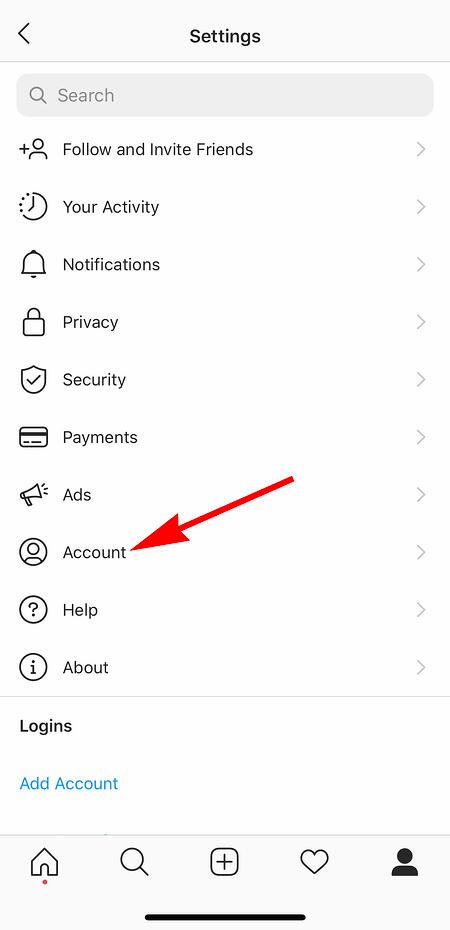
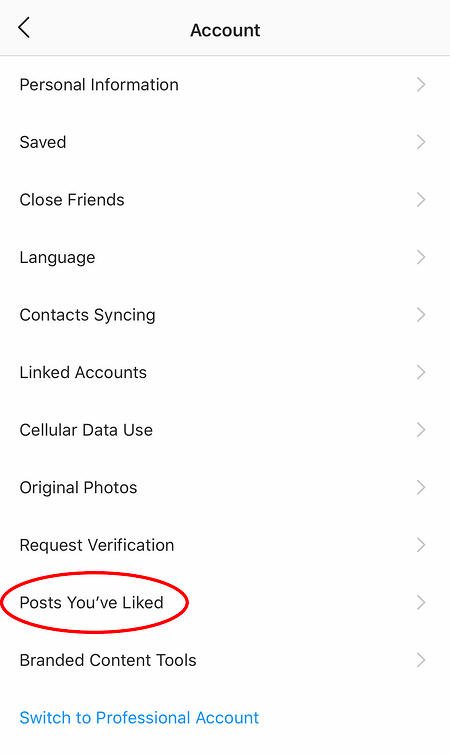
لإلغاء الإعجاب بأي من المنشورات التي أعجبتك ، ما عليك سوى الانتقال إلى المنشور وإلغاء تحديد رمز "القلب" الموجود أسفله. لا تقلق - لن يتم إخطار المستخدم بأنك لم تعجبك المنشور.
3. إخفاء أو حذف أو تعطيل التعليقات على مشاركاتك.
قد يحمل Twitter ثقافة تعليق أكثر "كل شيء مباح" ، ولكن Instagram الخاص بك هو المجال الخاص بك - ومن الأسهل بكثير التحكم في من يقول ماذا على المحتوى الخاص بك. هذا مهم بشكل خاص إذا كنت تدير حسابًا تجاريًا.
لتصفية التعليقات حسب الكلمة الرئيسية:
في تطبيق Instagram للجوال ، انتقل إلى "الخيارات" وحدد "التعليقات". من هنا ، يمكنك التبديل إلى "إخفاء التعليقات غير الملائمة" وحتى إدخال كلمات رئيسية معينة ترغب في أن يضبطها التطبيق في كل تعليق.
لحذف التعليقات:
اضغط على أيقونة فقاعة الكلام أسفل التعليق الذي ترغب في حذفه ، واسحب برفق إلى اليسار فوق هذا النص. حدد رمز سلة المهملات الذي يظهر لحذف هذه المشاركة. يمكنك أيضا أن تفعل هذا لتعليقاتك الخاصة.
لتعطيل التعليقات بالكامل:
للتوضيح ، لا يمكنك إيقاف تشغيل التعليقات عبر ملفك الشخصي بالكامل ؛ يمكنك فقط تعطيلها لمشاركات فردية.
للقيام بذلك ، ابدأ في نشر صورة لا تريد أن يعلق عليها أحد. عندما تصل إلى الصفحة لإضافة تسمية توضيحية وعلامات وموقع ، انقر على "إعدادات متقدمة" في الجزء السفلي. سيؤدي هذا إلى فتح شاشة حيث يمكنك بسهولة تشغيل الخيار المسمى "إيقاف تشغيل التعليق".
4. امسح محفوظات البحث في Instagram.
أقسم - لا يتعلق منشور المدونة هذا بكيفية إقناع الناس بأنك لست زاحفًا على Instagram. لكن يمكن للكثيرين منا أن يرتبطوا بالرغبة في مسح سجل البحث على الإنترنت في كل مكان ، بما في ذلك على هذه القناة الاجتماعية المعينة. لحسن الحظ ، يمكنك ذلك.
لمسح سجل البحث على Instagram ، انتقل إلى ملفك الشخصي وانقر على زر "الإعدادات" (رمز الترس على iPhone / iPad وثلاث نقاط على Android). مرر لأسفل وانقر على "الأمان":

بعد ذلك ، حدد "مسح محفوظات البحث" أسفل الشاشة ، ثم قم بالتأكيد عن طريق النقر فوق الارتباط الأزرق ، "مسح محفوظات البحث".
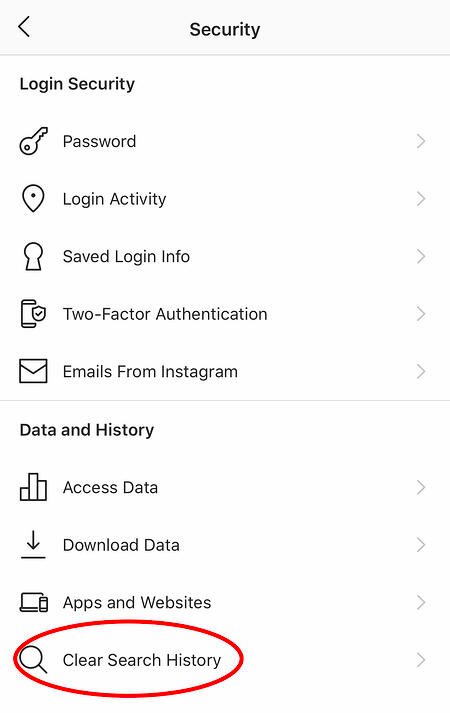
5. أضف حساب Instagram آخر إلى سيرتك الذاتية.
ربما تمتلك شركتك أكثر من حساب Instagram لجوانب مختلفة من علامتك التجارية. على سبيل المثال ، لدى HubSpot حساب HubSpot تم التحقق منه وحساب HubSpot Life وحساب HubSpot Academy وحساب HubSpot Partners.
لجذب الوعي إلى صفحة الشركة الرئيسية ، بعد ذلك ، ترتبط HubSpot بحسابHubSpot في السير الآخر للحساب ، كما هو الحال في حساب @ HubSpotLife:

لحسن الحظ ، لديك خيار تضمين حساب Instagram آخر في سيرتك الذاتية على Instagram. للقيام بذلك ، ما عليك سوى كتابة علامة "@" في سيرتك الذاتية ، ثم حدد الحساب الذي تريد وضع علامة عليه. ثم ، انقر فوق "تم".

ميزات تصميم Instagram
6. إضافة خطوط خاصة إلى سيرتك الذاتية.
إليك أحد طرق اختراق Instagram الحيوية التي يمكنها حقًا إبراز ملفك الشخصي. يمكنك بالفعل إضافة رموز تعبيرية إلى السيرة الذاتية أسفل صورة ملفك الشخصي ، لكن لوحة المفاتيح تحد من إبداعك هناك.
باستخدام اثنين من مواقع الويب الأساسية التابعة لجهات خارجية ، يمكنك نسخ بعض الخطوط الخاصة التي لا توجد غالبًا في مجتمع Instagram. إليك الطريقة.
لإضافة خط خاص إلى سيرتك الذاتية عبر الهاتف المحمول:
أضف خطًا جديدًا إلى سيرتك الذاتية على Instagram عبر جهازك المحمول باستخدام موقع ويب مثل LingoJam. افتح الموقع على هاتفك ، واكتب نص السيرة الذاتية الذي تريده في مربع النص الأيسر ، وسترى نفس النص الحيوي بأشكال مختلفة على اليمين.
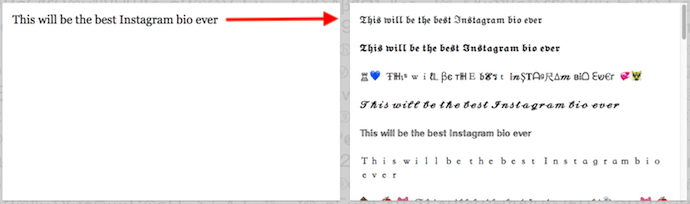
احمل الخط الذي اخترته إلى سيرتك الذاتية على Instagram من خلال النقر عليه واختيار "نسخ". بعد ذلك ، افتح تطبيق Instagram ، وانتقل إلى ملفك الشخصي ، وحدد "تعديل الملف الشخصي" ، وانقر على قسم "السيرة الذاتية" والصق الخط الذي اخترته في الحقل الفارغ.
لإضافة خط خاص إلى سيرتك الذاتية على سطح المكتب:
إذا كنت تقوم بتحرير ملف تعريف Instagram الخاص بك على الكمبيوتر المحمول أو سطح المكتب ، فإن Font Space لديه مكتبة من الخطوط التي يمكنك تنزيلها ونسخها في سيرتك الذاتية في ثوانٍ. للقيام بذلك ، ابحث عن الخط الذي تريده وحدد "تنزيل" أسفل نموذج صورة الخط ، كما هو موضح أدناه.
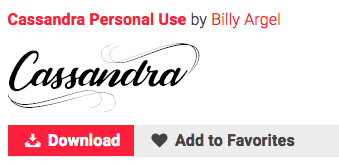
سيؤدي تنزيل هذا الخط إلى فتح مجلد على سطح المكتب حيث يمكنك سحب ملف “.ttf” الذي يحمل الإصدارات المختلفة من هذا الخط. سيبدو الملف مثل لقطة الشاشة أدناه.
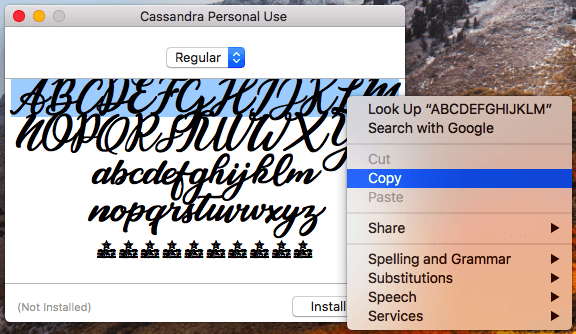
بمجرد نسخ هذا الخط إلى حافظة جهاز الكمبيوتر الخاص بك ، افتح متصفح الإنترنت الخاص بك وقم بتسجيل الدخول إلى Instagram.com. حدد "تحرير ملف التعريف" والصق الخط الذي تم تنزيله في حقل السيرة الذاتية الخاص بك. يمكنك بعد ذلك تعديل نموذج النص المرفق بالخط الخاص بك لكتابة سيرتك الذاتية الجديدة بالشكل الذي تراه مناسبًا.
7. أضف أحرفًا خاصة إلى سيرتك الذاتية.
لا يمكنك فقط تخصيص سيرتك الذاتية بخط خاص ، ولكن يمكنك أيضًا إضافة أحرف غير نمطية تميزك أو تميز علامتك التجارية - ولكن لن تجدها على لوحة المفاتيح العادية لهاتفك الذكي. وتشمل هذه § ، † ، أو حتى إذا كان اسم Instagram الخاص بك يحتوي على اسم منتج مسجّل كعلامة تجارية.
لإضافة أحرف خاصة من الجوال
باستخدام جهازك المحمول ، قم بتثبيت تطبيق محمول مجاني مثل لوحة الأحرف ، التي تقوم بفهرسة كل حرف ورمز تقريبًا قد تحتاجه ولكنك لن تجده في الأبجدية الإنجليزية المكونة من 26 حرفًا.
افتح التطبيق وابحث عن الشخصية التي تريد إضافتها إلى سيرتك الذاتية على Instagram. في Character Pad ، ستقوم ببساطة بالنقر نقرًا مزدوجًا فوق صورة الرمز الذي اخترته للصقه في مربع نص ، كما هو موضح أدناه. ثم انسخ هذه الشخصية إلى حافظة هاتفك. (لأغراضنا ، قمت بالنقر المزدوج على أيقونة نصف القمر.)
 بمجرد نسخ الرمز الخاص بك إلى الحافظة الخاصة بك ، افتح Instagram ، وانتقل إلى سيرتك الذاتية ، وانقر على "تحرير ملف التعريف".
بمجرد نسخ الرمز الخاص بك إلى الحافظة الخاصة بك ، افتح Instagram ، وانتقل إلى سيرتك الذاتية ، وانقر على "تحرير ملف التعريف".  اضغط باستمرار بإصبعك على حقل سيرتك الذاتية الذي تريد إدخال شخصيتك الخاصة به حتى يظهر "لصق" كخيار ، كما هو موضح أدناه. انقر على "لصق" ثم "تم" ، وستكون جاهزًا تمامًا.
اضغط باستمرار بإصبعك على حقل سيرتك الذاتية الذي تريد إدخال شخصيتك الخاصة به حتى يظهر "لصق" كخيار ، كما هو موضح أدناه. انقر على "لصق" ثم "تم" ، وستكون جاهزًا تمامًا.

لإضافة أحرف خاصة من جهاز كمبيوتر
يمكنك أيضًا إدراج أحرف ورموز خاصة من خلال عميل الويب الخاص بـ Instagram على كمبيوتر سطح المكتب أو الكمبيوتر المحمول. أسهل طريقة هي استخدام رمز الإدراج في Microsoft Word ، كما هو موضح أدناه.
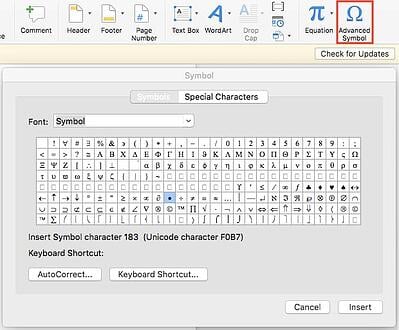
حدد الرمز أو الحرف الذي تريده وانسخه إلى حافظة الكمبيوتر. بعد ذلك ، انتقل إلى Instagram.com واتبع الخطوات المذكورة أعلاه للصق شخصيتك في جزء معين من سيرتك الذاتية.
قد تميل إلى البحث في Google ببساطة عن الشخصية الخاصة التي تريدها ، وفي بعض الأحيان قد تعمل تمامًا مثل الخطوات المذكورة أعلاه. لكن ضع في اعتبارك أنه ليست كل الأحرف الخاصة التي تنسخها من الإنترنت "نظيفة" عند لصقها في Instagram - فقد يتلف بعضها أو لا يظهر بشكل صحيح.
8. أعد ترتيب المرشحات لتعيين المرشحات المفضلة لديك في المقدمة.
إذا كنت تستخدم Instagram كثيرًا ، فمن المحتمل أن يكون لديك عدد قليل من مرشحات الانتقال المفضلة ، وأخرى لا تلمسها أبدًا. لتسهيل تحرير الصور ، يمكنك إعادة ترتيب عوامل التصفية في نافذة التحرير الخاصة بك.
لإعادة ترتيب عوامل التصفية ، أضف منشورًا جديدًا وابدأ في تحريره. عندما تصل إلى صفحة المرشحات ، استمر في الضغط على الفلتر الذي ترغب في نقله ، ثم اسحبه إلى موقعك المفضل.

9. استخدم Instagram كمحرر للصور (دون الحاجة إلى نشر أي شيء).
ربما تحب فلاتر Instagram وقدرات التحرير ، لكنك لست مستعدًا تمامًا لنشر الصورة على حسابك - في الوقت الحالي أو في أي وقت. لاستخدام Instagram كمحرر للصور دون نشر أي شيء ، كل ما عليك فعله هو نشر صورة أثناء تشغيل هاتفك في وضع الطائرة.
أولاً ، تأكد من تشغيل "حفظ الصورة الأصلية" في إعدادات Instagram.
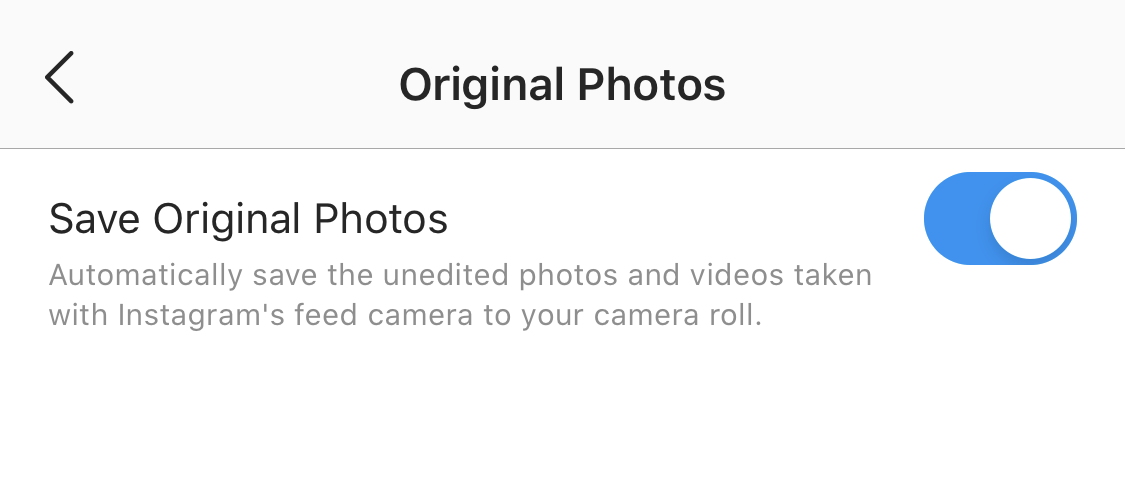
بعد ذلك ، قم بتشغيل وضع الطائرة - راجع الإرشادات الواردة في رقم 5.
بعد ذلك ، اتبع الخطوات العادية لنشر صورة على Instagram: قم بتحميل الصورة ، وقم بتحريرها ، ثم اضغط على "مشاركة". ستظهر رسالة خطأ تفيد بأن التحميل فشل ، ولكن ستتمكن من العثور على الصورة المعدلة في معرض الصور بهاتفك.

10. أدخل فواصل الأسطر في سيرتك الذاتية والتعليقات التوضيحية.
عندما تكتب تعليقًا في Instagram ، سترى أن لوحة المفاتيح لا تمنحك خيارًا للضغط على "إدخال" أو "رجوع". نفس الشيء ينطبق على سيرتك الذاتية. فكيف يضع كل هؤلاء الأشخاص فواصل الأسطر هناك؟

اتضح أن كل ما عليك فعله هو الضغط على مفتاح "123" في الزاوية اليسرى السفلية من لوحة المفاتيح ، وسيظهر مفتاح "الرجوع" في أسفل اليمين.

أعلم أن هذه النصيحة تبدو بسيطة ، لكن الكثير من الناس يفتقدونها - بمن فيهم أنا ، حتى أقنعني أحد الزملاء بذلك. لقد رأينا بعض الحلول التفصيلية للتغلب على هذه المشكلة ، مثل كتابة نسخة التسمية التوضيحية في تطبيق آخر ، ثم نسخها ولصقها في Instagram. لحسن الحظ ، الأمر أبسط بكثير من ذلك.
ميزات تحسين Instagram
11. قم بتحسين سيرتك الذاتية على Instagram لتظهر في علامة التبويب Explore.
قد يكون أصدقاؤك وعائلتك وزملائك في العمل مجموعتك الأولى من متابعي Instagram ، لكن زيادة جمهورك يتطلب أكثر من الأشخاص الذين يعرفونك بالفعل. تتمثل إحدى الطرق الرئيسية للقيام بذلك في إظهار ملفك الشخصي في صفحة الاستكشاف في Instagram.
 صفحة الاستكشاف ، التي يمكن الوصول إليها باستخدام أيقونة العدسة المكبرة الموضحة أعلاه ، هي صفحة تصفح تقوم بفرز مجتمع Instagram بأكمله حسب الموضوع والكلمة الرئيسية. وتشمل هذه "اللياقة" و "الأسلوب" و "العلم" والمزيد.
صفحة الاستكشاف ، التي يمكن الوصول إليها باستخدام أيقونة العدسة المكبرة الموضحة أعلاه ، هي صفحة تصفح تقوم بفرز مجتمع Instagram بأكمله حسب الموضوع والكلمة الرئيسية. وتشمل هذه "اللياقة" و "الأسلوب" و "العلم" والمزيد.
يمكن أن يؤدي وضع علامات التجزئة على منشوراتك بهذه الكلمات إلى عرض المحتوى الخاص بك للأشخاص الذين يتصفحون هذه الموضوعات ، ولكن يمكنك أيضًا استخدامها في اسم Instagram وسيرتك الذاتية للترويج لملفك الشخصي.
إذا كانت Jane Doe مستشارة تسويق ، على سبيل المثال ، فقد ترغب في جعل اسمها على Instagram "Jane Doe Marketing" ، بدلاً من مجرد "Jane Doe". بعد ذلك ، في سيرتها الذاتية ، يمكنها تضمين جميع تخصصاتها ، مثل "تحسين محركات البحث" و "التدوين" و "التسويق عبر البريد الإلكتروني" وما إلى ذلك.
12. توجيه حركة المرور إلى موقع ويب خارجي.
واحدة من أكبر إحباطات الناس تجاه التسويق على Instagram هي أن عناوين URL القابلة للنقر غير مسموح بها في أي مكان باستثناء مربع "موقع الويب" الفردي في سيرتك الذاتية. إذا وضعت عنوان URL في تسمية توضيحية للصورة ، فسيظهر كنص عادي ، مما يعني أن المستخدمين سيضطرون إلى نسخ عنوان URL بشق الأنفس ، وفتح مستعرض ويب ، ولصقه أو كتابته هناك.
تتمثل إحدى الطرق المخادعة لجذب الأشخاص لزيارة ملفك الشخصي على Instagram ، حيث يُسمح بعنوان URL القابل للنقر ، باستخدام تعليقات الصور لتشجيع الأشخاص على زيارة ملفك الشخصي للحصول على رابط. بعد ذلك ، قم بتحديث عنوان URL هذا بشكل متكرر للإشارة إلى أحدث محتوى في مدونتك أو مقطع فيديو YouTube أو منتج أو عرض.
تحقق من المثال من مجلة الطعام Bon Appetit أدناه. توفر التسمية التوضيحية لهذه الصورة عبارة نصية تحث المستخدم على اتخاذ إجراء لزيارة ملف تعريف المستخدم حتى تتمكن من النقر فوق الارتباط المتعلق بالمنشور.
بعد ذلك ، في ملف تعريف Bon Appetit ، سترى الرابط نفسه. قم بتحديث هذا الارتباط بشكل متكرر للإشارة إلى أحدث محتوى أو عرض.
 بالإضافة إلى ذلك ، إذا كان لديك حساب Instagram تم التحقق منه ، فيمكنك أيضًا إضافة روابط إلى قصتك. اقرأ المزيد عن هذه الميزة هنا.
بالإضافة إلى ذلك ، إذا كان لديك حساب Instagram تم التحقق منه ، فيمكنك أيضًا إضافة روابط إلى قصتك. اقرأ المزيد عن هذه الميزة هنا.
13. بيع المنتجات من Instagram باستخدام Shoppable Post.
ربما تعلم بالفعل أنه يمكنك وضع علامة على الأشخاص في منشوراتك على Instagram لأنك (أو بعد ذلك) تنشر محتوى جديدًا. الآن ، يمكنك وضع علامة على المنتجات - وتوجيه المشاهدين إلى صفحة منتج لشراء ما شاهدوه.
لإضافة حساب الأعمال على Instagram
ستحتاج إلى حساب Instagram Business لنشر منشورات قابلة للتسوق. يمكنك الحصول على واحد من خلال تحديد "تعديل الملف الشخصي" في ملفك الشخصي على Instagram والنقر على "جرّب أدوات Instagram للأعمال" ، كما هو موضح أدناه.
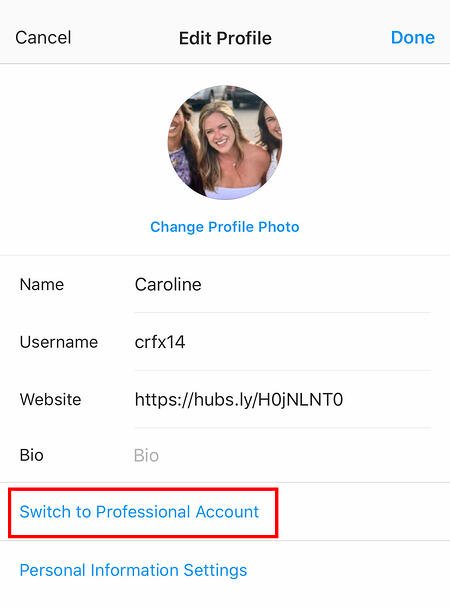
لتمييز منشور بالمنتجات
بمجرد تشغيل حساب Instagram Business ، ستحتاج إلى تمكين علامات المنتج لاستخدامها في منشور يصور منتجًا. انتقل إلى الإعدادات الخاصة بك باستخدام رمز الترس من صفحة ملفك الشخصي ، وحدد "المنتجات". انقر على "متابعة" واتبع التعليمات لربط "كتالوج المنتج" بملف تعريف عملك.
مع تمكين علامات المنتج على حساب Instagram Business الخاص بك ، يمكنك الآن تحميل منشورات جديدة وتمييز صورتك بالمنتجات التي تجدها من كتالوج المنتج الخاص بك. هذا هو الشكل الذي يمكن أن تبدو عليه إحدى المشاركات القابلة للتسوق:
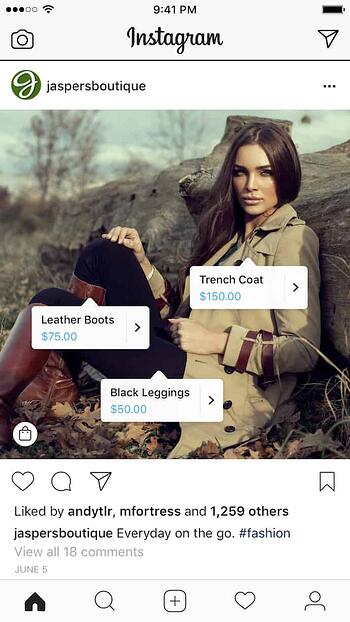 صورة عبر Instagram
صورة عبر Instagram
14. قم بإنشاء رد سريع للإكمال التلقائي للردود القياسية.
تعد الاستجابة لتعليقات وأسئلة المستخدمين في الوقت المناسب بشكل لا يصدق ، ولكن لحسن الحظ ، هناك اختراق لتبسيط العملية وجعلها أكثر كفاءة. (ملاحظة: هذا يعمل فقط على حسابات Instagram Business.)
يمكنك ببساطة إنشاء عبارة مكونة من كلمة إلى كلمتين يمكن أن تكون بمثابة اختصار للاستجابة القياسية الأطول التي قد ترسلها كثيرًا. للقيام بذلك ، انقر فوق "عمل" في الإعدادات الخاصة بك ، ثم "ردود سريعة" - أو انقر فوق أيقونة فقاعة الدردشة ثلاثية النقاط في أسفل الشاشة ، ثم انقر فوق "رد سريع جديد".
أضف اختصار يمكنك إدخاله للرد. على سبيل المثال ، قد تكتب "returnpolicy" كاختصار لرد أطول ، مثل: "مرحبًا هناك. نأسف لأنك لا تحب الشراء. لحسن الحظ ، نسمح بالإرجاع لمدة 30 يومًا ، دون طرح أي أسئلة. يُرجى إرسال رقم تأكيد الطلب إلينا لبدء العملية ".
بمجرد إضافة اختصار ، يمكنك إما كتابة الاختصار "returnpolicy" في مربع التعليق عندما تريد إنشاءه تلقائيًا ، أو يمكنك النقر على أيقونة فقاعة الردود السريعة للدردشة ثلاثية النقاط في أسفل الشاشة اختر من الرد الذي قمت بإنشائه. (اقرأ المزيد عن الردود السريعة هنا.)
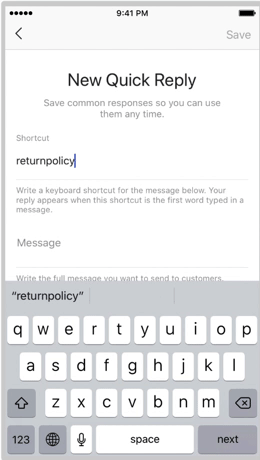
مصدر الصورة
15. ثبت منشور Instagram الخاص بك على Pinterest.
ليس لدى Instagram تكامل طبيعي مع العديد من الشبكات الاجتماعية (باستثناء Facebook ، الشركة الأم) لنشر منشورات Instagram على حسابات اجتماعية أخرى.
ولكن فيما يتعلق بـ Pinterest ، فإن المنصات المحبة للصور تلتصق ببعضها البعض. إليك طريقة الباب الخلفي لتثبيت أحدث قصة لك على Instagram على Pinterest:
في تطبيق Instagram للجوال ، انقر فوق منشور لعرضه بالكامل ، ثم انقر فوق النقاط الثلاث في أعلى يمين الصورة. حدد "نسخ عنوان URL للمشاركة" لإرفاق رابط الصورة بالحافظة الخاصة بك.
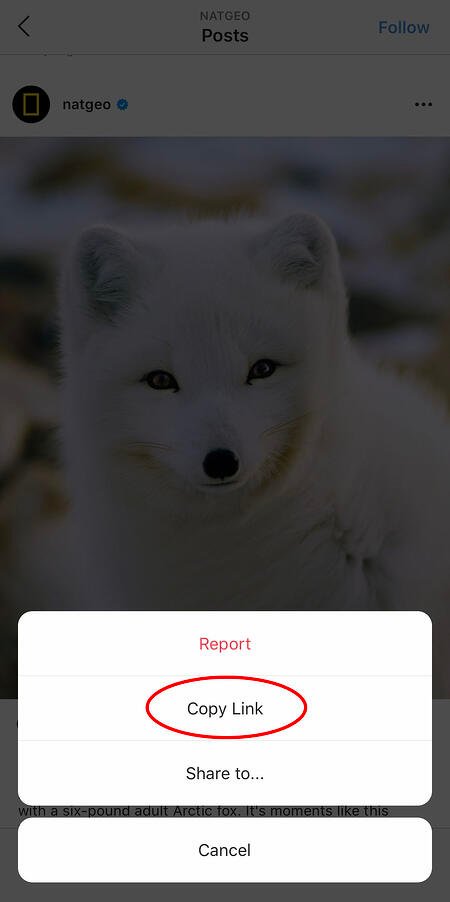
افتح تطبيق Pinterest للجوال - أو قم بتنزيله ؛ ستحتاج إليها في هذه الخطوة - وانتقل إلى صفحة ملفك الشخصي. إذا كان لديك أحدث إصدار من Pinterest تم تنزيله ، فقد يسألك بمجرد فتح التطبيق إذا كنت ترغب في إنتاج الصورة من الحافظة الخاصة بك.
إذا لم يكن كذلك ، حدد رمز "+" في الجزء العلوي الأيمن لإضافة دبوس جديد ، وسترى قائمة من الخيارات حيث يمكنك إضافة "الرابط المنسوخ" إلى رقم التعريف الشخصي الجديد أو اللوحة في ملفك الشخصي.
ميزات قصص Instagram
16. إنشاء مجموعة من المشاركات المحفوظة.
بالإضافة إلى القدرة على عرض جميع المنشورات التي أعجبتك ، فإن Instagram لديه أيضًا خيار لحفظ أو وضع إشارة مرجعية على منشورات معينة في المجموعات التي تقوم بإنشائها.
ابدأ بالانتقال إلى ملف التعريف الخاص بك ، والنقر على أيقونة "الإعدادات" في أعلى يمين الشاشة ، ثم حدد "تم الحفظ":

بعد ذلك ، اضغط على الزر "+" وقم بتسمية مجموعتك الجديدة. 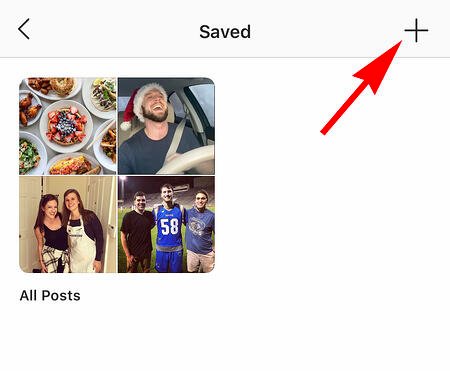
انقر فوق "التالي" ، وحدد الصور من قسم "المحفوظة".
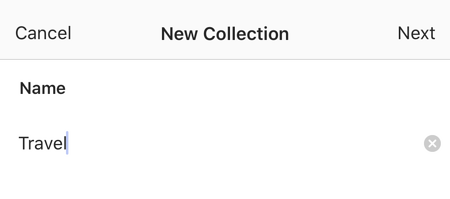
لحفظ الصور للمجموعات المستقبلية ، انقر فوق رمز الإشارة المرجعية أسفل المنشور الذي تريد إضافته ، كما هو موضح أدناه:
 بعد ذلك ، ارجع إلى صورك المحفوظة باتباع الخطوات السابقة.
بعد ذلك ، ارجع إلى صورك المحفوظة باتباع الخطوات السابقة.
سترى الصور التي حفظتها - لإضافتها إلى مجموعتك ، حدد المجموعة التي تريد الإضافة إليها ، وانقر على "إضافة إلى المجموعة". من هناك ، يمكنك إضافة أي من صورك المحفوظة.

17. أنشئ أحداثًا بارزة في القصص لإظهار القصص لمدة تزيد عن يوم واحد.
كما هو الحال في Snapchat ، تظل منشورات قصتك موجودة فقط ليراها متابعيك لمدة 24 ساعة. لكن في بعض الأحيان ، لديك قصة تستحق أن تُروى في ضوء النهار.
وهنا يأتي دور Stories Highlights ، وهي ميزة من Instagram تتيح لك حفظ القصص معًا في نفس المساحة على صفحة ملفك الشخصي. إذا تساءلت يومًا عن الزر "الجديد" الذي يحتوي على أيقونة "+" أسفل صورة ملفك الشخصي ، فهذا يفسر ذلك.
لإبراز القصص ، انقر على هذا الخيار الجديد وحدد أي عدد من القصص السابقة في ألبومك:


بعد ذلك ، امنحه صورة غلاف واسمًا لعرضه كقصة Instagram الخاصة به على صفحة ملفك الشخصي. يمكنك إزالة Stories Highlights في أي وقت من خلال النقر مع الاستمرار على هذه القصة.
18. إعادة ترتيب يسلط الضوء على قصص Instagram.
تعمل النقاط البارزة في موجز Instagram الخاص بك كمحفظة لعلامتك التجارية - يمكنك استخدام Highlights لإظهار قيم شركتك ، أو عرض منتجات أو خدمات جديدة ، أو تصنيف الموضوعات المختلفة التي تنشر عنها بشكل متكرر.
على سبيل المثال ، تستخدم The North Face قسم "النقاط البارزة" لتسليط الضوء على مختلف المبادرات المهمة للعلامة التجارية ، بما في ذلك قسم بعنوان "VOTE" و "Global Climbing Day 2020" و "Summer Basecamp":
 نظرًا لأن المستخدم لا يمكنه رؤية العناصر الأربعة الأولى إلا عند ظهورها لأول مرة في خلاصتك ، فأنت تريد التأكد من أن النقاط البارزة الأولى هي أكثر الأشياء التي تفتخر بها. للقيام بذلك ، ما عليك سوى اتباع هذه الحيلة:
نظرًا لأن المستخدم لا يمكنه رؤية العناصر الأربعة الأولى إلا عند ظهورها لأول مرة في خلاصتك ، فأنت تريد التأكد من أن النقاط البارزة الأولى هي أكثر الأشياء التي تفتخر بها. للقيام بذلك ، ما عليك سوى اتباع هذه الحيلة:
1. اضغط مع الاستمرار على الإبراز الذي تريد نقله إلى مقدمة هذه القائمة وانقر فوق "تحرير التمييز" عندما تظهر الشريحة لأعلى.

2. بعد ذلك ، ابحث عن صورة أو مقطع فيديو تريد إضافته إلى التمييز. (لا تقلق - ستتمكن من حذف هذا في غضون 30 ثانية ، لذلك لا تحتاج إلى اختيار واحد سيبقى في التمييز.)
 3. انقر فوق "تم" في الزاوية اليمنى العليا.
3. انقر فوق "تم" في الزاوية اليمنى العليا.
4. الآن ، سيكون تمييزك هو الأول في القائمة. لإزالة الصورة أو مقطع الفيديو الذي أضفته للتو ، اتبع التعليمات المذكورة أعلاه وقم ببساطة بإلغاء تحديد الصورة التي أضفتها. سيبقى التمييز الخاص بك في بداية بكرة التمييز.
19. قم بتغيير أيقونة Instagram Highlights دون نشرها في خلاصتك.
يجب أن تصور الصورة التي تختارها لكل تمييز بدقة نوع المحتوى الذي يمكن أن يتوقع المستخدمون رؤيته إذا قاموا بالنقر فوق Highlight ، لذلك سترغب في اختيار صورة جذابة وجذابة.
ومع ذلك ، إذا كان لديك تصميم أو شعار أو صورة ترغب في استخدامها غير موجودة في موجز Instagram الخاص بك ، فلا يزال من الممكن جعلها أيقونة Highlight.
للقيام بذلك ، انقر فوق "تحرير التمييز" (مثل الخطوة أعلاه):
 بعد ذلك ، انقر فوق "تحرير الغلاف". قم بالتمرير خلال لفة الكاميرا للعثور على الصورة التي تريدها.
بعد ذلك ، انقر فوق "تحرير الغلاف". قم بالتمرير خلال لفة الكاميرا للعثور على الصورة التي تريدها.

 بمجرد اختيار صورة من ألبوم الكاميرا ، انقر فوق "تم". أصبحت صورة غلاف Highlight الآن صورة لم تنشرها مطلقًا على حساب Instagram الخاص بك:
بمجرد اختيار صورة من ألبوم الكاميرا ، انقر فوق "تم". أصبحت صورة غلاف Highlight الآن صورة لم تنشرها مطلقًا على حساب Instagram الخاص بك:

20. جدولة الوظائف مقدما.
إن Instagram باعتباره تطبيقًا للجوّال ، فمن المحتمل أن تكون في روتين التقاط الصور ونشرها على Instagram Story الخاص بك أثناء التنقل. ولكن ، يمكنك أيضًا نشرها مسبقًا من جهاز الكمبيوتر الخاص بك ليوم ووقت محددين في المستقبل.
تتوفر هذه الميزة مع أداة جدولة الوسائط الاجتماعية ، بالإضافة إلى HubSpot إذا كان لديك حساب أعمال على Instagram. إذا كان لديك ملف تعريف العمل هذا ، فانتقل إليه عبر تطبيق Instagram للجوال واتبع التعليمات لربطه بـ Facebook.
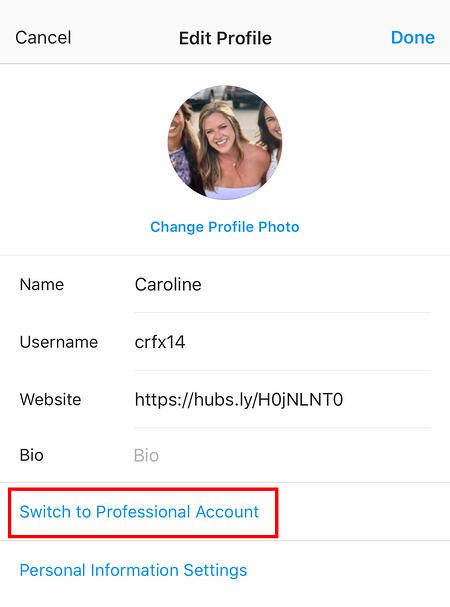
اعتمادًا على أداة الجدولة الاجتماعية التي تستخدمها ، قد لا تقوم بتضمين هذه الخطوة. بمجرد التبديل إلى الحساب الصحيح ، ستبدأ تشغيل أداة الجدولة الخاصة بك ، وتنتقل إلى ملفات التعريف الحالية المتصلة ، وترى Instagram كتكامل متاح.
21. استخدم "وضع الكتابة" لتحسين قصص Instagram الخاصة بك.
Instagram Stories هي ميزة في Instagram تتيح لك نشر صور سريعة الزوال تظهر منفصلة عن ملفك الشخصي وتستمر لمدة 24 ساعة فقط. إنها وظيفة رائعة لمساعدة المستخدمين المتشابهين في التفكير على اكتشاف ملفك الشخصي على صفحة Instagram الرئيسية.
ولكن منذ بدايتها ، أصبحت القصص مبدعة تمامًا ، ويستغرق الأمر أكثر من مرشح جميل لتبرز أمام جمهورك. أدخل "وضع الكتابة" ، وهو خيار مشابه لـ Snapchat يمنحك القدرة على تسميات توضيحية للقصص التي تحتاج إلى سياق إضافي لتتردد صداها مع شخص ما. إليك كيفية استخدامه:
1. افتح قصص Instagram عن طريق التمرير مباشرة من موجز Instagram الخاص بك. سيؤدي ذلك إلى تشغيل كاميرا هاتفك الذكي. بعد ذلك ، التقط صورة أو مقطع فيديو واضغط على أيقونة "Aa" أعلى يمين الشاشة ، كما هو موضح أدناه:
سيفتح رمز "Aa" وضع الكتابة ، حيث لديك خمسة خطوط للاختيار من بينها: Modern و Neon و Typewriter و Strong و Classic . إليك ما يبدو عليه نموذج القصة باستخدام الخط الحديث:
22. انشر محتوى من مستخدمين آخرين على Instagram Story الخاص بك.
على الرغم من أن Instagram Stories هي طريقة رائعة لعرض المحتوى الخاص بك على الصفحات الرئيسية لمتابعيك ، فقد لا يكون لديك دائمًا شيء يستحق القصة. في تلك الأوقات ، يمكنك مشاركة منشور ملهم من شخص آخر عبر Instagram Stories. إليك الطريقة:
1. ابحث عن منشور تريد مشاركته في قصص Instagram واضغط على أيقونة الطائرة الورقية ، كما هو موضح أدناه.

حساب Instagram:Freddysusa
ستفتح هذه الأيقونة شاشة تتيح لك إرسال هذا المنشور إلى متابعين محددين أو إضافته إلى قصتك. اضغط على الخيار الأخير ، كما هو موضح أدناه.

سيؤدي النقر فوق هذا الخيار إلى تحويل المنشور تلقائيًا إلى قصة Instagram ، والتي يمكنك تعديلها وتصميمها حسب رغبتك بنفس الطريقة التي تستخدمها مع أي قصة Instagram أخرى.
ميزات تفضيلات مستخدم Instagram
23. احصل على إشعارات عندما يقوم الأشخاص المفضلون بك بالنشر.
لا تريد أن يفوتك أي منشور على Instagram من المؤثرين المفضلين لديك مرة أخرى؟ يمكنك اختيار تلقي إشعار في كل مرة ينشر فيها مستخدم معين صورة جديدة. كل ما عليك فعله هو تشغيل الإشعارات لكل مستخدم على حدة.
لتشغيل هذه الإشعارات ، قم بزيارة الملف الشخصي للمستخدم ، وانقر على النقاط الثلاث في الزاوية العلوية اليمنى من المنشور ، وانقر على "الإشعارات" من القائمة ، وأخيرًا قم بالتبديل بين الإشعارات لأي من المنشورات أو القصص من القائمة التي تظهر.

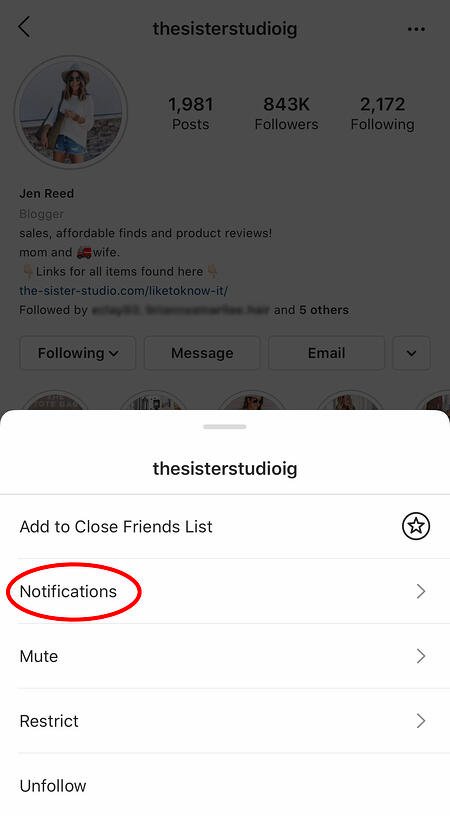
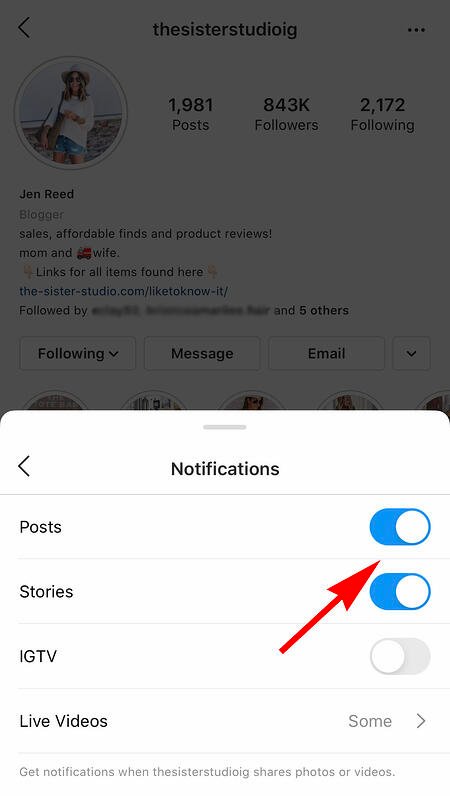 حساب Instagram: Jen Reedthesisterstudioig
حساب Instagram: Jen Reedthesisterstudioig
هل تريد إيقاف تشغيل إشعارات النشر؟ فقط اتبع نفس الخطوات. من المهم ملاحظة أنه يجب عليك تمكين الإشعارات من تطبيق Instagram في إعدادات هاتفك - وإليك الطريقة.
- للسماح بالإشعارات على iPhone / iPad: انتقل إلى "الإعدادات" ، ثم "الإشعارات". اختر "Instagram" ثم قم بتشغيل الإعداد "السماح بالإشعارات".
- للسماح بالإشعارات على Android: انتقل إلى "الإعدادات" ، ثم اختر "التطبيقات" ، ثم "Instagram". حدد الخيار لإظهار الإخطارات.
24. إخفاء الصور التي تم وضع علامة عليها
عندما يقوم شخص ما بالإشارة إليك في صورة أو مقطع فيديو على Instagram ، تتم إضافته تلقائيًا إلى ملفك الشخصي ضمن "صور لك" ، إلا إذا اخترت إضافة صور تم وضع علامة عليها يدويًا (انظر النصيحة التالية).
لمشاهدة المنشورات التي تم وضع علامة باسمك فيها ، انتقل إلى ملفك الشخصي وانقر فوق رمز الشخص الموجود أسفل سيرتك الذاتية.
 بعد ذلك ، انقر فوق منشور فردي (أي في مجموعة الصور التي تم وضع علامة عليها) وانقر فوق "تحرير" في الجزء العلوي الأيسر. بعد ذلك ، انقر على "الموافقة على العلامات يدويًا":
بعد ذلك ، انقر فوق منشور فردي (أي في مجموعة الصور التي تم وضع علامة عليها) وانقر فوق "تحرير" في الجزء العلوي الأيسر. بعد ذلك ، انقر على "الموافقة على العلامات يدويًا":
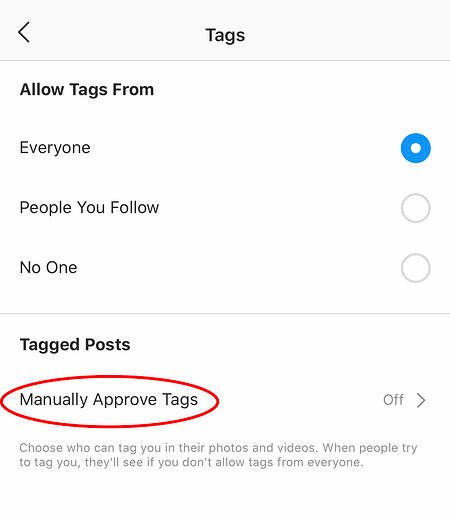
بعد ذلك ، لإخفاء المنشورات التي تمت الإشارة إليك فيها عن المستخدمين الآخرين ، حدد المنشورات التي ترغب في إزالتها من ملفك الشخصي ، وعند الانتهاء ، انقر فوق "إخفاء الصور" في الجزء السفلي من شاشتك. عند المطالبة ، انقر على "إخفاء من الملف الشخصي".

لن يؤدي هذا إلى إزالة المنشورات نفسها من Instagram ، ولكنه سيؤدي إلى إزالتها من ملفك الشخصي ، بحيث لا يمكنك أنت والآخرون الوصول إليها.
25. اضبط إعداداتك للموافقة على الصور ذات العلامات قبل ظهورها في ملف التعريف الخاص بك.
كما ذكرنا في الخطوة السابقة ، عندما يقوم شخص ما بوضع علامة على صورة أو مقطع فيديو لك على Instagram ، فعادة ما تتم إضافته إلى ملف التعريف الخاص بك تلقائيًا. ولكن ، يمكنك تغيير إعدادات Instagram الخاصة بك لتمكين التحديد اليدوي للصور التي تم وضع علامة عليها والتي تظهر في ملفك الشخصي.
لإضافة العلامات يدويًا ، اتبع نفس الخطوات المذكورة أعلاه للوصول إلى الصور التي تم وضع علامة عليها ، وانقر فوق "تحرير" في الجزء العلوي الأيمن من شاشتك. انقر على "خيارات العلامات" وحدد "إضافة يدويًا".

سيظل إعلامك عندما يقوم شخص ما بالإشارة إليك في إحدى الصور. بمجرد حدوث ذلك ، لإضافة صورة تم وضع علامة عليها يدويًا إلى ملف التعريف الخاص بك ، انقر فوق الصورة التي تم وضع علامة عليها ، ثم انقر فوق اسم المستخدم الخاص بك وحدد "إظهار في ملف التعريف الخاص بي". وإذا كنت تفضل عدم ظهوره ، فاختر "إخفاء من ملفي الشخصي" بدلاً من ذلك.
26. إخفاء الإعلانات التي لا تجدها ذات صلة.
يحاول Instagram أن يعرض لك إعلانات مثيرة للاهتمام وذات صلة بك. قد تشاهد إعلانات بناءً على الأشخاص الذين تتابعهم والأشياء التي تعجبك على Instagram ، أو مواقع الويب والتطبيقات التابعة لجهات خارجية التي تزورها.
إذا رأيت منشورات دعائية لا تجدها ذات صلة ، على الرغم من ذلك ، يمكنك إخبار Instagram وتعليم خوارزمية التطبيق ببطء ما تحب ولا ترغب في رؤيته.
لإخفاء الإعلانات على Instagram ، انقر على النقاط الثلاث الموجودة على يمين المنشور المسمى "برعاية" واختر "إخفاء هذا".
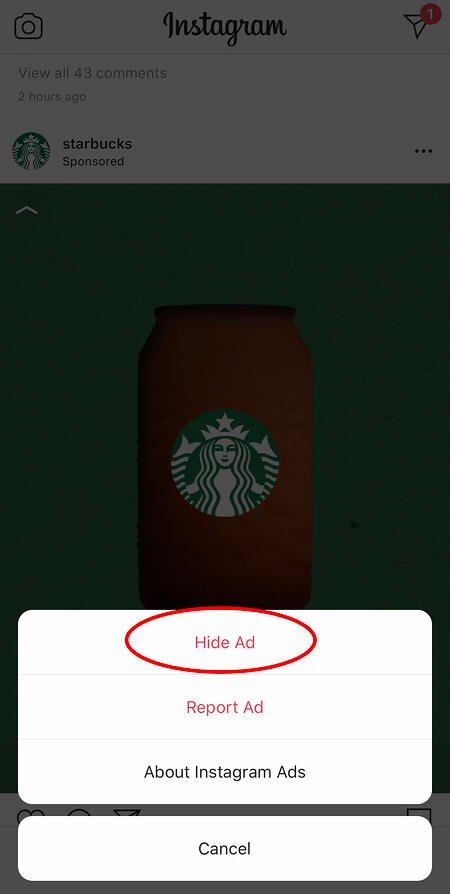
من هناك ، سيطلب منك مشاركة سبب عدم رغبتك في مشاهدة الإعلان بعد الآن.
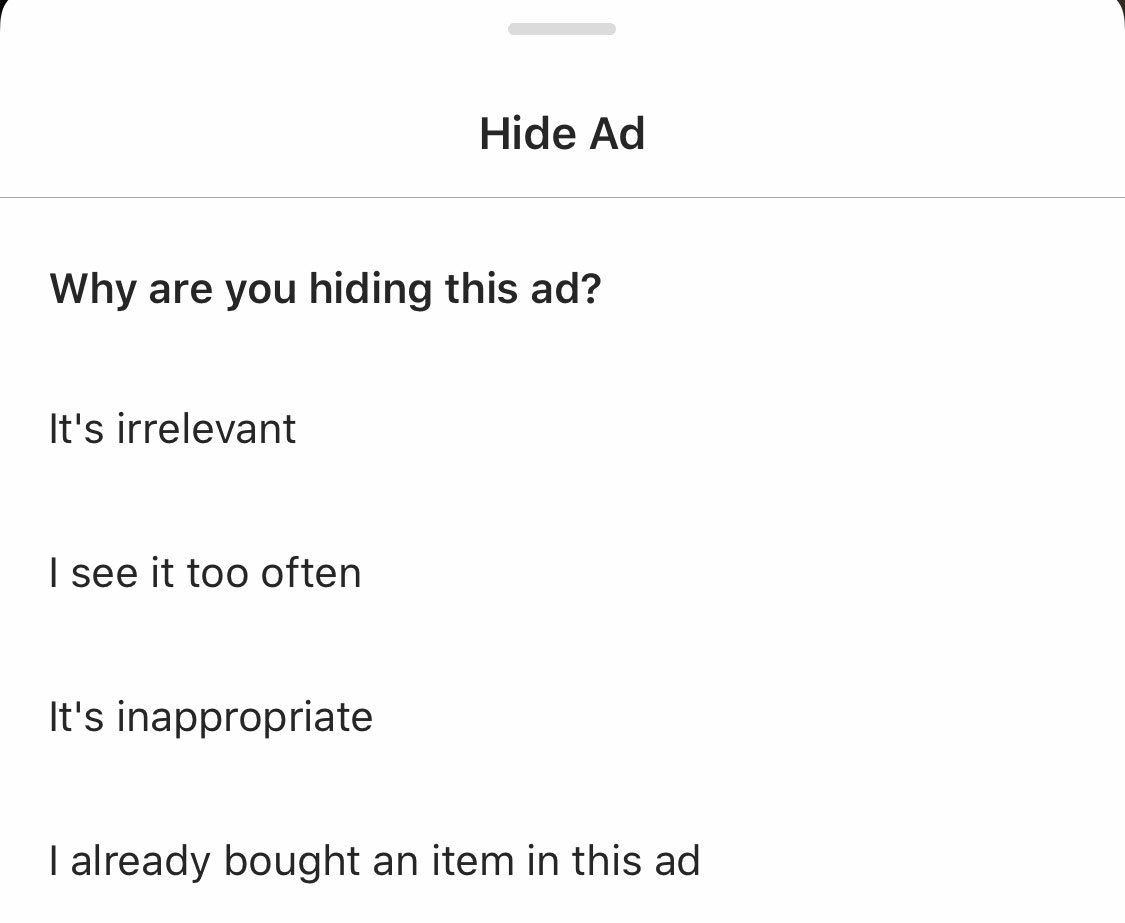
يمكنك أيضًا إلغاء الاشتراك في رؤية الإعلانات استنادًا إلى المواقع والتطبيقات خارج Instagram و Facebook من إعدادات جهازك. لاحظ أنه حتى إذا اخترت إلغاء الاشتراك في رؤية هذه الأنواع من الإعلانات ، فستظل ترى الإعلانات بناءً على نشاطك على Instagram و Facebook.
- للحد من تتبع الإعلانات على جهاز iPhone / iPad: انتقل إلى "الإعدادات" واختر "الخصوصية" ، ثم "الإعلان". من هناك ، حدد خيار "تقييد تتبع الإعلانات"

- لإيقاف الإعلانات التي تستهدف الاهتمامات على Android: انتقل إلى "إعدادات Google" ، ثم "الإعلانات". من هناك ، حدد خيار "إيقاف تشغيل الإعلانات التي تستهدف الاهتمامات".
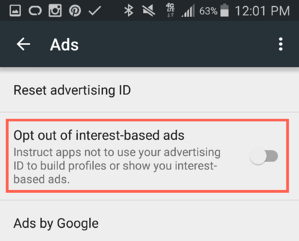
27. إرسال الصور الخاصة إلى أصدقائك.
إن نشر الصور مع جميع متابعيك أو مع الجمهور ليس الطريقة الوحيدة لمشاركة المحتوى على Instagram. يمكنك أيضًا مشاركتها مع مستخدمين فرديين أو متعددين ، مثل رسالة Facebook أو رسالة نصية جماعية.
يمكنك إما إرسال صورة جديدة إلى الأصدقاء ، أو إرسال صورة نشرتها أنت أو شخص آخر بالفعل.
لإرسال صورة جديدة بشكل خاص ، قم بتحميل صورة وابدأ في تحريرها ، كما تفعل عند تحرير منشور جديد. عندما تصل إلى صفحة "مشاركة" ، انقر على الجزء العلوي حيث تظهر تلقائيًا "منشور جديد" ، ولكن عندما يُطلب منك ذلك ، حدد "رسالة خاصّة". من هناك ، يمكنك اختيار واختيار الشخص الذي تريد إرسال الصورة إليه.
يمكنك الوصول إلى رسائلك المباشرة في أي وقت عن طريق النقر فوق رمز صندوق البريد في الجزء العلوي الأيسر من صفحتك الرئيسية.
لإرسال صورة حالية بشكل خاص ، ابدأ بفتح المنشور الذي تريد مشاركته - يمكن أن يكون خاصًا بك أو لشخص آخر ، طالما أن الأخير لديه حساب عام. بعد ذلك ، انقر فوق الرمز الذي يشبه الطائرة الورقية أسفل المنشور ، ثم حدد من تريد استلامه عند ظهور مربع "إرسال إلى".
ميزات بحث المستخدم
28. ابحث في مستخدمي Instagram بدون حساب.
بقدر ما يرغب Instagram في رؤيتك في النهاية تنشئ حسابًا لنفسك أو لعملك ، يمكنك الاطلاع على العلامات التجارية الجميلة والأشخاص والكلاب التي تنتظرك بدون حساب لمعرفة ما إذا كان الأمر يستحق الاشتراك.
هناك طريقتان للبحث عن الأشخاص على Instagram دون تسجيل الدخول:
إدخال اسم مستخدم في نهاية عنوان URL الخاص بـ Instagram
الطريقة الأولى للبحث عن المستخدمين بدون حساب هي باستخدام اسم مستخدم Instagram تعرفه بالفعل ، وإضافته إلى نهاية "www.instagram.com/".
على سبيل المثال ، إذا كنت ستبدأ باسم مستخدم Instagram الخاص بنا - وهو ببساطة "HubSpot" - يمكنك إدخال ما يلي في شريط عنوان المتصفح الخاص بك: www.instagram.com/hubspot. سينقلك هذا إلى ملف تعريف Instagram الخاص بنا بالإضافة إلى شريط البحث بعيد المنال في أعلى الصفحة:

بمجرد وصولك إلى هذه الصفحة ، يمكنك استخدام شريط البحث الموجود على يسار زر "تسجيل الدخول" لتصفح المستخدمين النشطين بالفعل على النظام الأساسي.
Googling عليهم في بحث موقع Instagram
تتمثل إحدى الطرق "الأكثر اختراقًا" للبحث عن المستخدمين بدون حساب Instagram خاص بك في البحث عن أسمائهم في بحث موقع Google. هذا يعني إخبار Google بالبحث عن مصطلحات البحث فقط على موقع ويب من اختيارك (في هذه الحالة ، Instagram).
للبحث عن مستخدم في الموقع ، افتح بحث Google واكتب ما يلي: " site: instagram.com [اسم المستخدم] ."
من خلال الاحتفاظ بكل النص قبل الأقواس في شريط البحث الخاص بك ، يمكنك التبديل بين أسماء الأشخاص والشركات وستنتج Google نتائج لا توجد إلا على Instagram. إليك ما يبدو عليه البحث في موقع HubSpot أدناه. As you can see, Google produces our main profile, our culture-focused HubSpot Life profile, Instagram posts that include the #hubspot hashtag, and our HubSpot Academy Page.
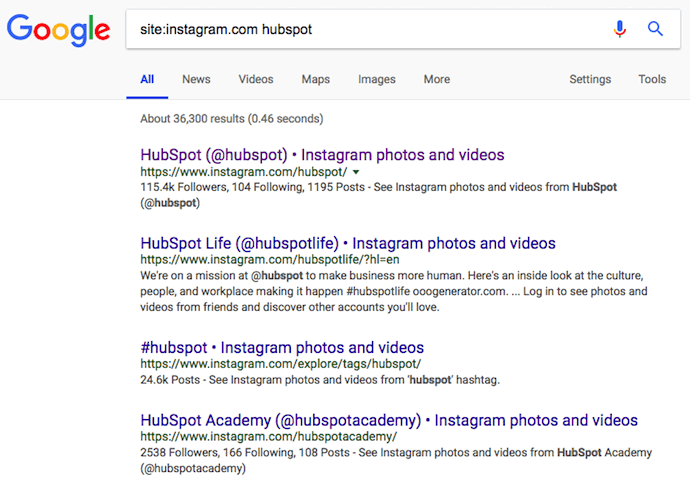
29. Upload and browse video content on IGTV.
IGTV is one of the biggest new features by Instagram to date. This acronym, as you might assume, stands for “Instagram TV,” and it's basically an Explore page just for users' video content. The main benefits of IGTV? You can upload videos more than 60 seconds long, and you can create your own channel with, perhaps, a video series that can be broadcast across other video platforms like YouTube.

Navigate to IGTV by going to your Explore page and selecting “IGTV” at the top, as shown above. A page will appear featuring topics and videos by some of the most prolific IGTV video creators on the platform today.
As you view more videos, the topics you see on the IGTV homepage will begin to adapt to your interests and serve you more content around those interests. And, naturally, the same goes for your target audience.
Create an IGTV channel by tapping the “+” icon to the top right of your screen, as shown below:

With an IGTV channel created, you can then upload videos directly from your smartphone's camera roll to your channel.
30. Look through pictures without accidentally liking them.
It's pretty easy to learn how to like something on Instagram — so easy, in fact, that people do it accidentally: It's just a quick double tap of the photo once you've entered its full view.
The thing is, it's so easy to do quickly by mistake.
So, here's a quick Instagram cheat for you: To look through someone's photos without “double-tap paranoia,” scroll through Instagram feeds with your phone set to airplane mode. Without internet access, you won't be able to Like a photo, even if you accidentally double-tap it.
The pictures won't load in the first place if you start on airplane mode, though. You'll have to go to the feed first to load the posts, then turn on airplane mode, then start scrolling.
When you reach the end of the first rows of posts and want to load more, simply turn airplane mode off, let more load, and then turn it on again. Cumbersome? Maybe a little, but it could be worth the paranoia mitigation.
- To turn on airplane mode on an iPhone/iPad: Swipe up from the bottom of the screen and click the airplane icon. Or, go to “Settings” and then “Wi-Fi,” and switch “Airplane Mode” on.
- To turn on airplane mode on an Android device: Swipe down from the top of the screen. Then, swipe from right to left until you see “Settings,” and then touch it. Touch “Airplane Mode” to turn it on.
31. Browse posts from certain locations.
One fun thing you can do on Instagram is browse photos and videos from a specific location, or taken near your current location. I like to do that when I'm planning a trip somewhere, or want to check out a new restaurant and scroll through the pictures taken there.
Here's how to do both of these things.
To Browse Posts From at a Specific Location:
You can either search for a specific place, or you can click into a geotag on an existing photo.
To search for a specific place: Tap the magnifying glass icon at the bottom of your home screen, which will bring you to the general search page. When you click into the search bar at the top, four tabs will appear. Choose “Places,” and type in the name of a place. When you press “Search,” it'll show you all the top and recent posts that were geotagged with that location.

 To look at posts with a certain geotag: Go to the photo that's geotagged with that location, and click the geotag. It'll show you all the top and recent posts that were geotagged with that location.
To look at posts with a certain geotag: Go to the photo that's geotagged with that location, and click the geotag. It'll show you all the top and recent posts that were geotagged with that location.


Browse Posts Near Your Current Location:
Follow the same instructions above to get to “Places.” Tap the search bar, and select “Near Current Location.”

Choose which geotag you'd like to browse from the options that appear. Let's say I chose to browse posts with the Museum of Science geotag. When I click “Museum of Science, Boston” on the menu, I'll see the top and recent posts that were geotagged at that location.
How to Get Verified on Instagram
A verified badge (the blue check beside a celebrity or brand account name) tells users that you're, in Instagram's words, “the authentic presence of a notable public figure, celebrity, global brand or entity it represents”.
For instance, there are plenty of “Reese Witherspoon” fan pages on Instagram, but there's only one real Reese Witherspoon account, as verified by the blue badge:

To request a verified badge, you must be a public figure, celebrity, or brand and meet certain requirements. If you've determined you fit Instagram's criteria for verification, follow these steps to request a badge:
- Go to your profile (the person icon in bottom left corner).
- Tap the three lines in the top right corner.
- Click “Settings” > “Account” > “Request Verification”
- Fill out the form, including username, Full Name, Known As, Category, and government-issued phoot ID.
- When you've filled out all form fields, click “Send”.
It's important to note, you won't necessarily receive a verified badge if you request one. Learn more about what happens after you request a verified badge.
Instagram Features & Hacks
I might be biased, but Instagram is one of the most fun (and visually appealing) social apps around. And now, with these tricks, you can use it to an even fuller extent.
Plus, many of these features can help to enhance your brand's presence on Instagram. Now, you know how to use the app more efficiently, to make sure you're only tagged in photos you want to appear on your profile, and have even more ways to engage with the people by whom you'd like to be discovered.